本节目标
在申请好的服务器上安装基础环境以及Wordpress
安装基础环境
首先,要在刚刚申请好的服务器上,安装一些Wordpress需要使用的工具。
我们需要使用SSH命令来进入服务器:
ssh user@ip
在创建了Digital Ocean的服务器后,我们会收到一个包含用户名和密码的邮件。上面命令中的user就是用户名,ip就是我们的服务器地址。当我们确认后,会提示我们输入密码,我们只需要把邮件中的密码输入即可。
安装Apache
Wordpress可以使用的服务器软件一般有Apache和Nginx。这里我们用Apache为例进行讲解。
sudo apt-get update sudo apt-get install apache2
通过上面的这两条命令我们可以将apache安装在我们的服务器上。
安装Mysql
作为Wordpress的数据库,我们使用Mysql
sudo apt-get install mysql-server libapache2-mod-auth-mysql php5-mysql sudo mysql_secure_installation
mysql_secure_installation命令用于初始化mysql的基础设定。
安装PHP
这里的PHP大家只要照着把命令粘上就可以了。
sudo apt-get install php5 libapache2-mod-php5 php5-mcrypt
动作确认
安装了上面的基本包之后,我们就可以简单的访问我们的网站了(当然wordpress还没有装好)。这里我们需要进行一个简单的动作确认,以确保我们的各个工具能够正常的运行。如果出现了什么问题,大家可以通过我们的公众号联系我们进行咨询。
sudo vi /var/www/html/info.php
在编辑器中输入下面的内容
<?php phpinfo(); ?>
因为是vi编辑器,所以我们需要先输入 i,然后在粘贴上面的代码。在结束的后我们先要按 esc,在输入 :wq 才可以退出。
然后我们可以在浏览器的地址栏中输入 http://learn.rixi.me/info.php 访问我们的页面(其中learn.rixi.me为域名)。
如果可以成功的看到这样一个页面说明我们的安装已经成功,可以进行后续的操作了。
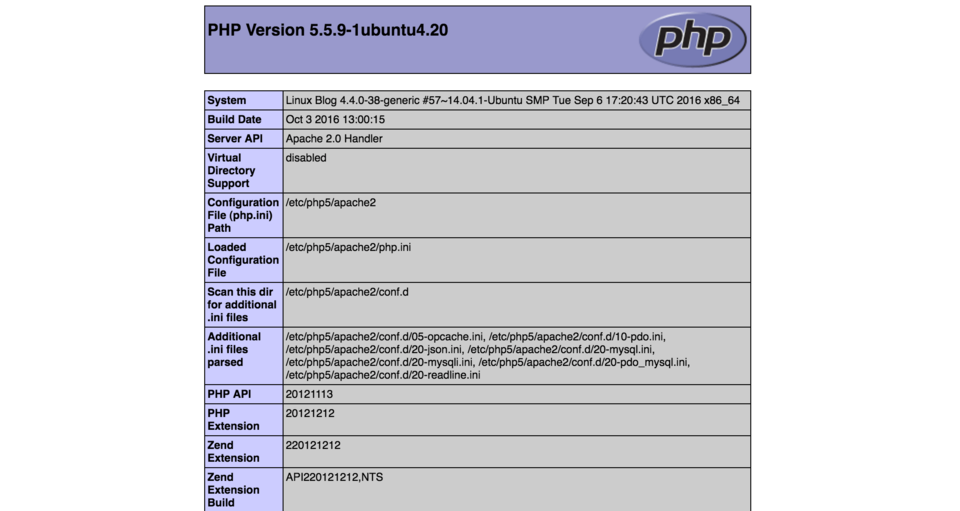
在进行过动作确认后,我们将刚刚创建的文件删除掉
sudo rm /var/www/html/info.php
安装wordpress
在安装wordpress前,我们首先要为wordpress准备一个数据库。这里推荐大家使用Sequel Pro这个工具。因为这个工具可以让我们省略很多的数据库相关的命令,提高我们的效率。[下载地址]
设置Sequel Pro
在下载并安装了Sequel Pro以后,我们需要在创建一个链接(点击左下脚的加号)。
选中SSH标签然后输入我们的信息。注意,只有以下这几项是必填的。
Name:用于区别其他数据库的名字
Mysql Host:127.0.0.1
Username:root
Password:刚刚安装Mysql过程中输入的密码
SSH Host:服务器的IP地址
SSH User:root
SSH Password:SSH进入服务器的密码
当我们填写上面的信息后,点击'Add to Favorites',然后点击'Connect'。
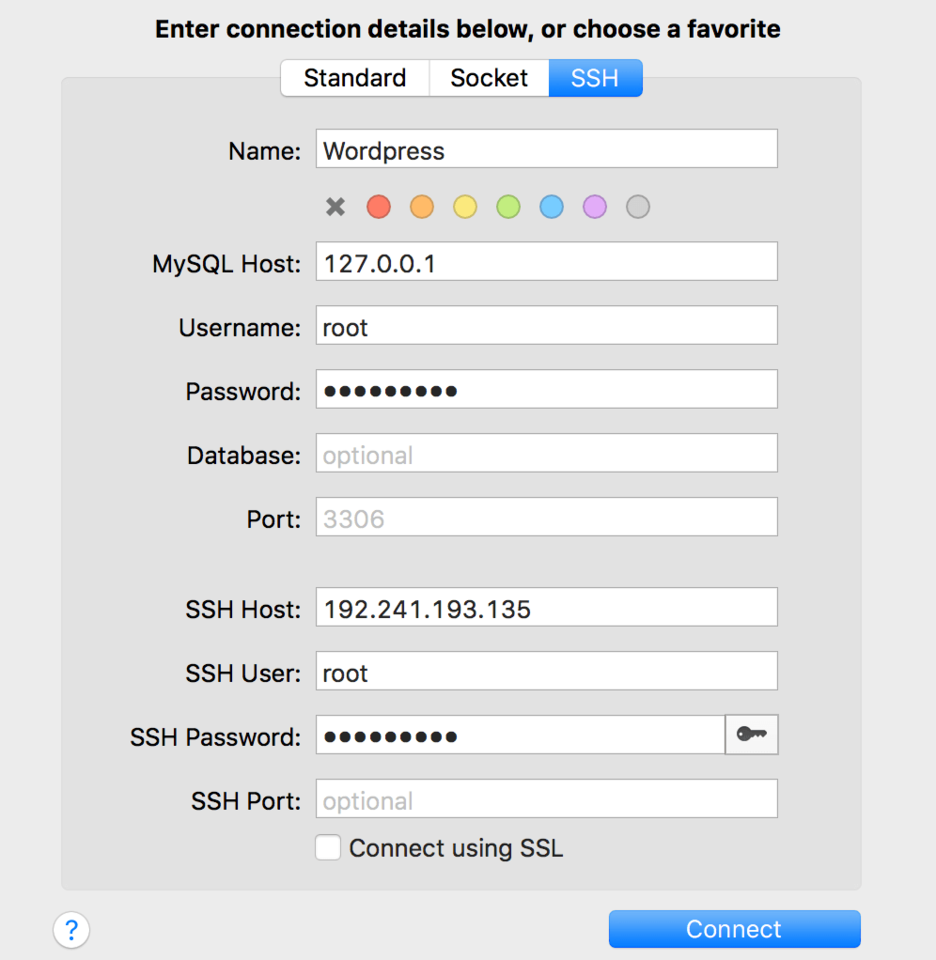
创建数据库
通过Sequel Pro创建了连接以后,我们可以为wordpress创建一个数据库。
选择‘Add Database',然后输入一个数据库的名字,并将编码改为'UTF-8'。
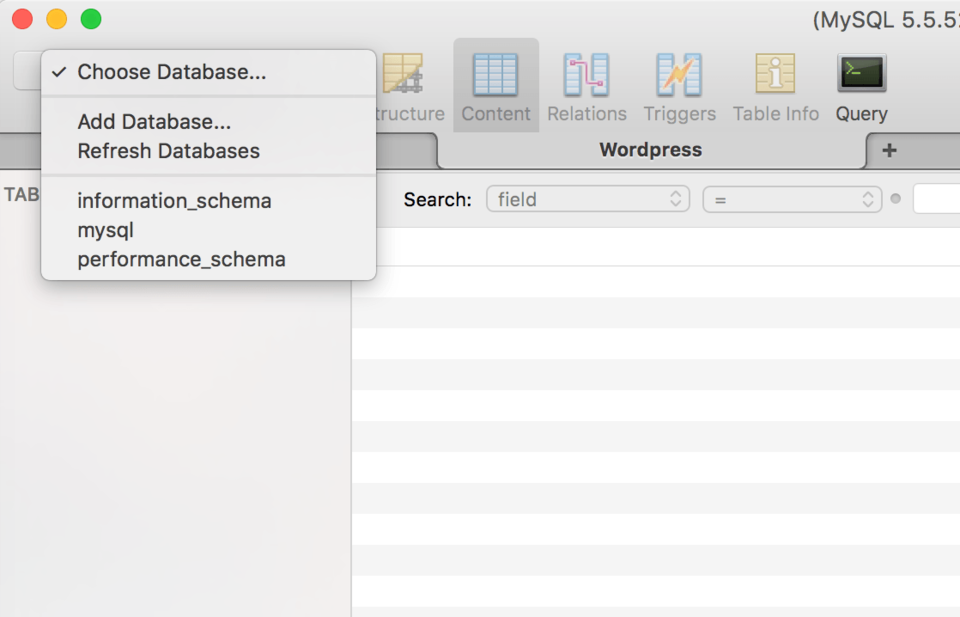
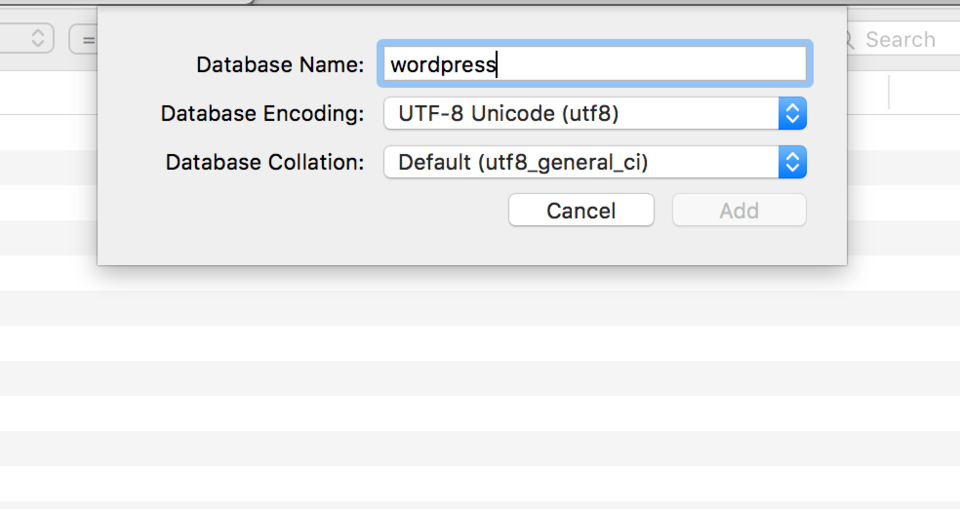
到这里我们就成功的为Wordpress创建了一个名为'wordpress'的数据库。
下载安装Wordpress
下载并解压缩wordpress
wget http://wordpress.org/latest.tar.gz -P ~/ tar xvzf latest.tar.gz -C /var/www/html --strip-components=1
修改用户及权限
sudo chown -R www-data:www-data /var/www/html
删除下载文件及Apache默认文件
rm ~/latest.tar.gz sudo rm /var/www/html/index.html
配置并重启Apache
安装好了Wordpress后,需要对Apache进行简单的配置并重新启动。
编辑配置文件
sudo vi /etc/apache2/apache2.conf
输入内容
<Directory /var/www/html/>
AllowOverride All
</Directory>
首先输入大写字母 G,然后输入小写字母 i,粘贴上面的内容。最后输入 esc 以及 :wq退出文件。
启动重写功能
sudo a2enmod rewrite
重新启动Apache
sudo service apache2 restart
配置Wordpress
安装好了wordpress后,我们需要对它进行一个简单的设置,比如我们要指定我们的语言以及数据库的一些设定。
访问我们的域名:learn.rixi.me
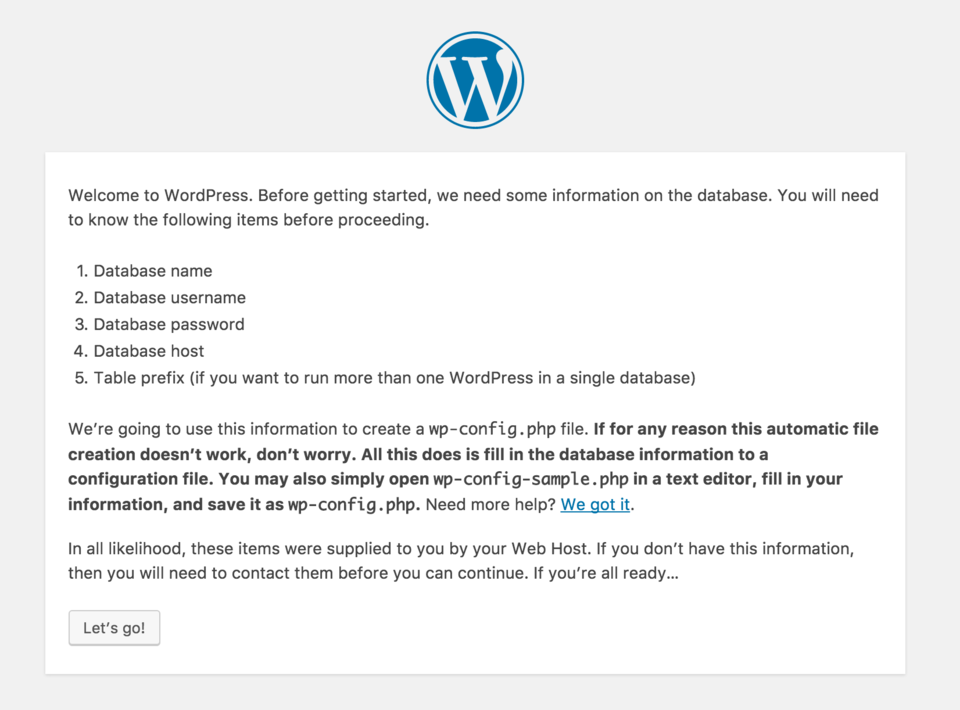
然后点击'Let's go!'。输入刚刚建好的数据库信息。
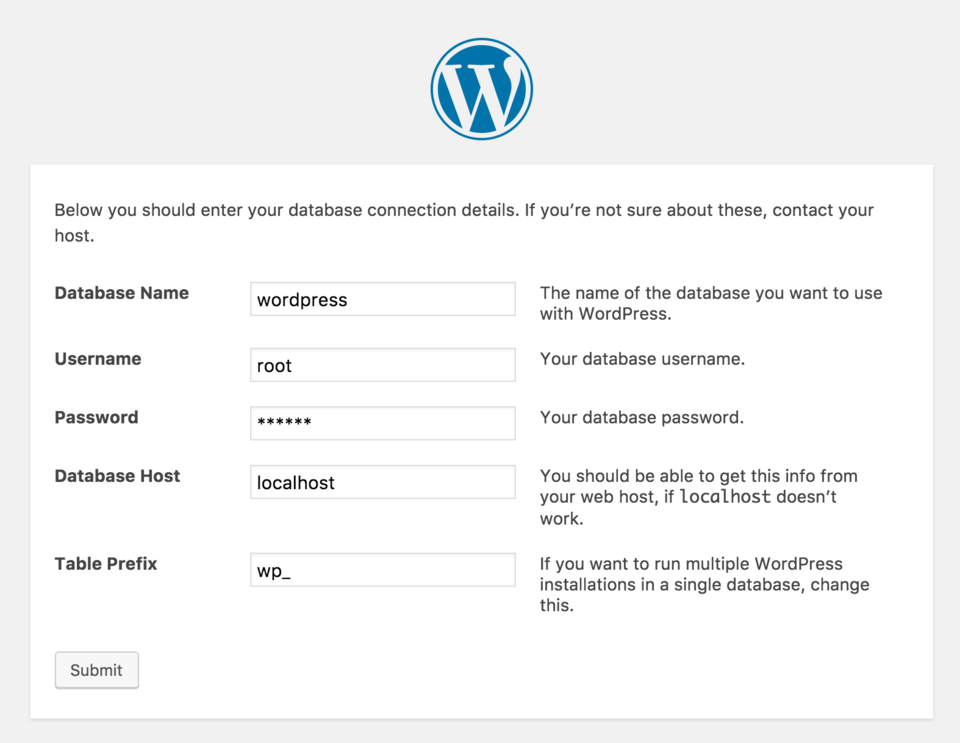
Username:数据库用户名
Password:数据库的密码
Database name:刚刚创建的数据库名
其他的默认设置就好。
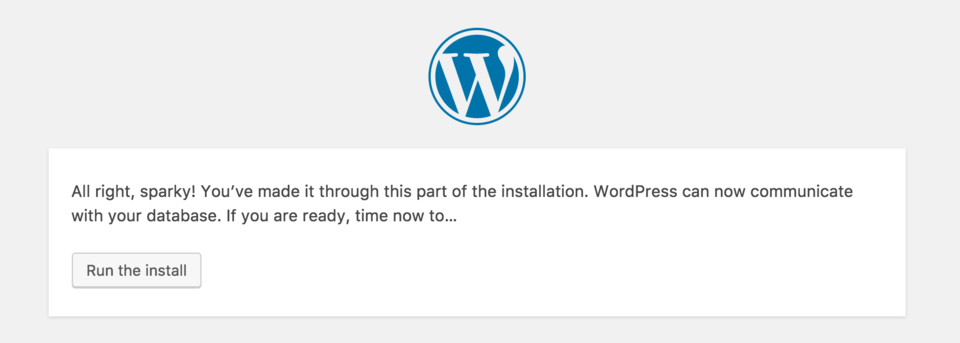
直接点击安装就可以了。
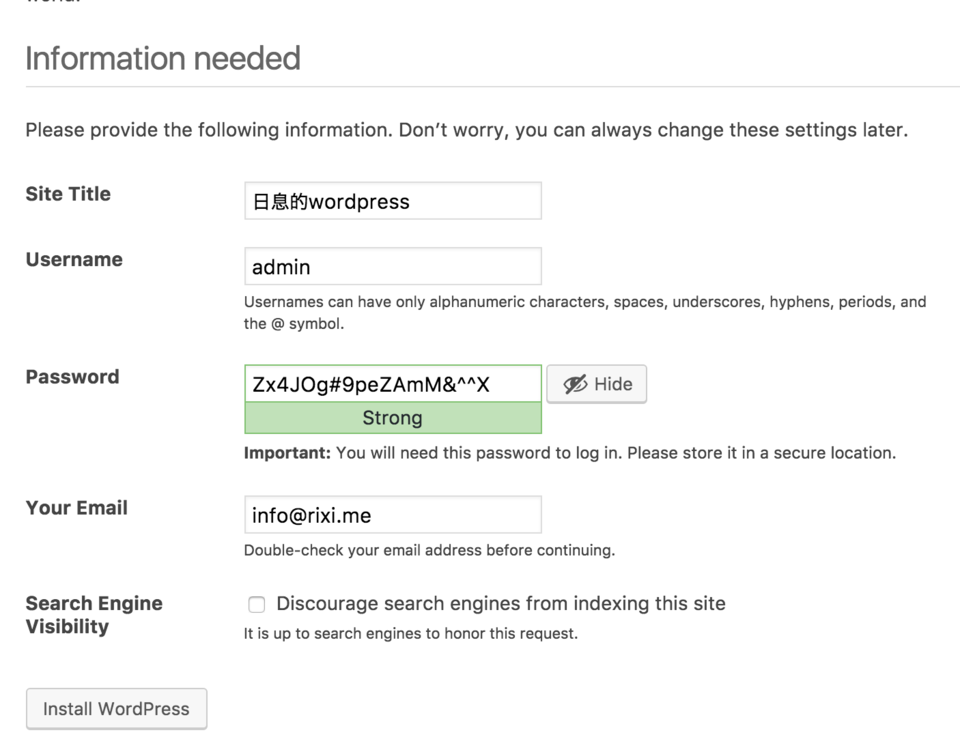
Site Title:网站的题目
Username:用于登陆Wordpress的用户名
Password:它默认提供了一个密码,大家可以改成自己方便记的密码
Email:你的邮箱
然后点击'Install Wordpress'就可以了。
之后会有让用户进行登陆的界面。输入刚刚的用户名和密码登录。
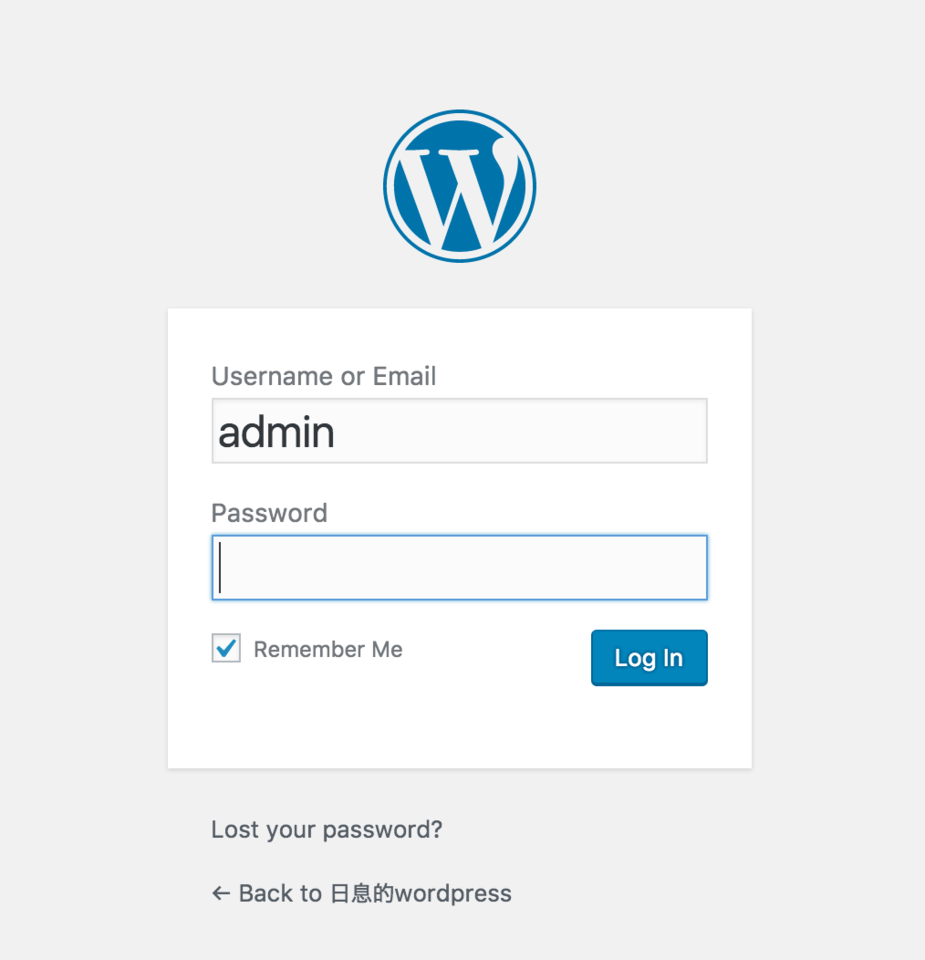
成功的登录后,wordpress的语言可能是英文的(视系统语言不同可能可以跳过这步)。接下来我们要修改语言。
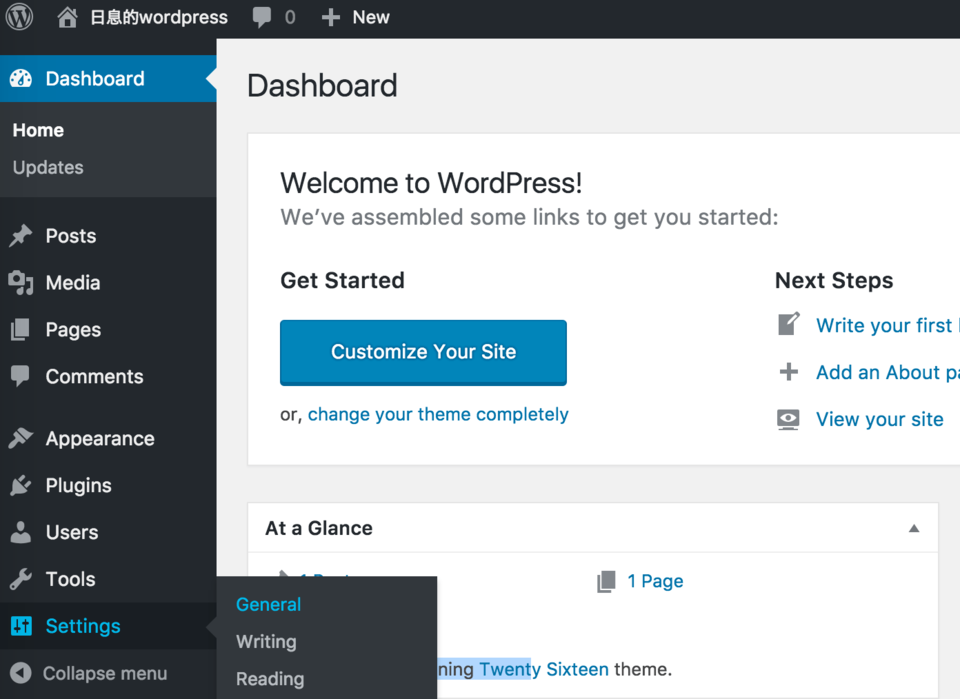
点击'Settings'下面的'General'。然后将页面滑到下面,在'Site Language'中选择中文,然后点击'Save Changes'。
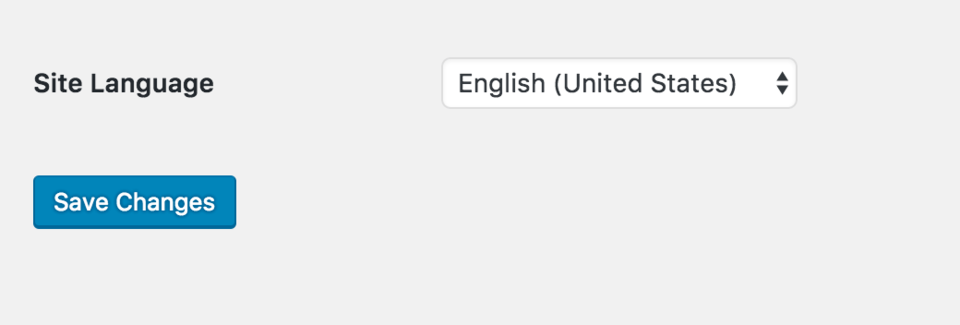
之后网站整个就会变成了中文。
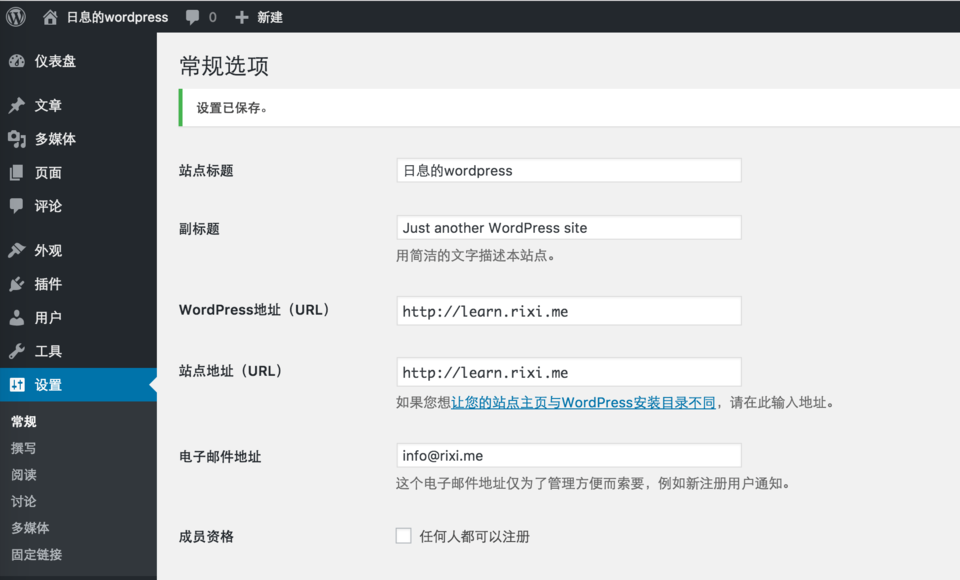
最后大家可以通过访问自己的域名来访问自己的博客了。
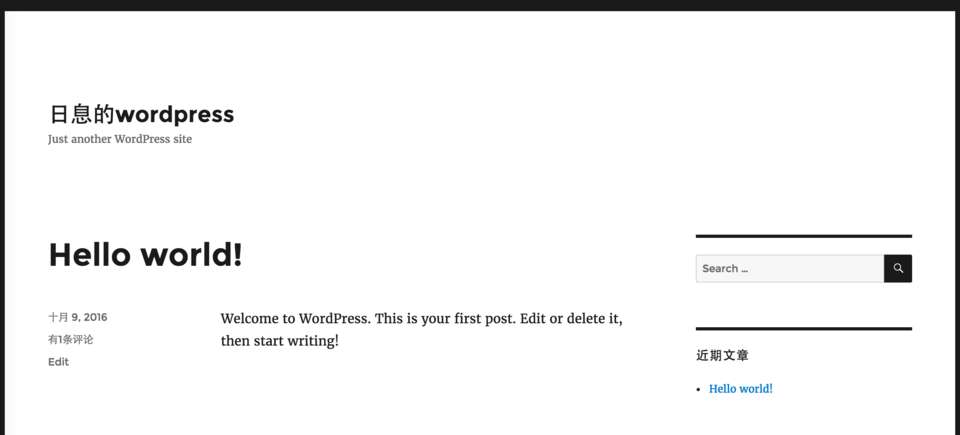
最后
到这里自己动手搭建一Wordpress的课程就结束了,以后不定期的会更新一些其他方面的课程。大家有什么需要可以添加右方的我们的公众号来给我们留言。

遇到问题咨询我们的公众号